mac设备是苹果出品的桌面系统,以高冷而闻名,不同于我们平常使用的windows系统,mac系统对软件硬件的兼容性很差,比如我们常用的豌豆荚、应用宝、360助手就不能直接支持安卓手机连接mac系统,然后将iOS 设备(iPhone、iPad和iPod)连接至Mac是一件很简单的事,因为它们都是苹果公司的产品。但是,如果想把安卓手机连接至Mac就没那么简单了,尤其是对使用LG G3/G4的用户 – Mac电脑仿佛就是不能兼容这些手机。不过,方法还是有的。下面,小编就给你介绍如何将LG手机连接Mac。

将LG手机连接Mac的三种方法
简单且易用的方法
直接但受限的方法
传统且复杂的方法
方法一:使用AirMore
作为一个跨平台、支持多系统的应用,AirMore绝对是将LG连接至Mac电脑的最好方法之一。到目前为止,很多应用只能支持Windows系统,而AirMore可以同时兼容Windows和Mac两大系统。只要你在电脑上安装了谷歌、火狐或者Safari浏览器,你会发现在电脑上管理你的手机真的是小事一桩!
下载AirMore应用到LG手机上;
打开Mac上的浏览器,访问AirMore功能页;
启动手机上的AirMore,点击“扫描连接”。请将手机和Mac连接至同一个WIFI网络;
扫描网页上的二维码,手机弹出请求连接的窗口时,点击“接受”即可连接成功。
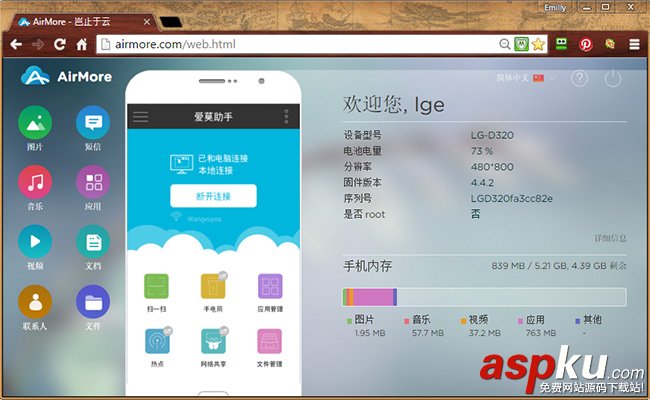
利:
连接非常简单和快速;
无需数据线,也不需在Mac上安装任何软件;
可以让你轻松管理手机里的图片、音乐、视频、应用、文档和文件等;
可以直接拖动文件完成上传;
可以传输任意大小的文件,没有限制;
可以将安卓和iPhone连接至Mac或Windows系统。
弊:
传输速度取决于网络的好坏。
方法二:使用USB数据线
使用数据线连接手机和电脑是我们最常用的连接方式。如果你的电脑是Windows的,那么你很容易就能用数据线将LG G3或G4连接至电脑。但是,如果你的电脑是Mac,那么想要连接安卓手机就没那么简单了。这里会给你介绍一些实用的连接技巧。
打开LG手机里的USB调试。进入“设置” > “通用” > “开发人员选项” ,然后勾选“USB 调试”;
用USB数据线连接LG和Mac, 选择“相机(PTP)”模式;
连接后,你手机里的照片和视频就会出现在iPhoto里,这时你就可以将它们传输到Mac上了。

利:
无需安装第三方应用;
有数据线便可连接。
弊:
只能管理照片、视频和文档;
需要逐步选择目标文件夹;
无法将文件从Mac导入LG。
方法三:使用 Android File Transfer
还有一种方法也可以连接安卓设备至Mac,使用桌面端工具 – Android File Transfer,它可以帮助你在Mac上管理LG手机的所有文件。这款传输工具是由谷歌官方推出的,可以让Mac快速地读取到安卓手机里的文件。
将这款应用下载至Mac上,然后打开名为androidfiletransfer.dmg的文件;
通过数据线将LG连接至Mac;
连接后,你手机里的数据便会出现在Mac屏幕上。如果没有出现,你可以双击Android File Transfer的图标进行查看;
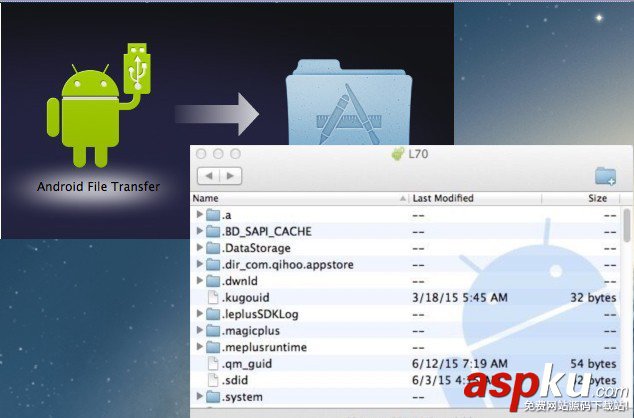
利:
可以在Mac端管理安卓手机里的所有数据;
安装后,无需网络便可管理手机数据;
可以直接拖动将文件传输至Mac上。
弊:
需要安装应用在Mac上;
不能传输大于4GB的文件;
必须使用USB数据线;
文件和文件夹排列散乱。
以上三种方法都可以将LG手机连接Mac,不过,比较看来,AirMore还是最好用的,因为使用它,你可以将安卓手机无线连接至Mac。除了常用的文件传输功能,AirMore还有许多实用的功能。比如,你不用下载便可以在网页端查看图片,收听音乐,观看视频或者是删除手机里不需要的文件等,这也是为什么它能受到众多手机用户的一致好评!
新闻热点
疑难解答